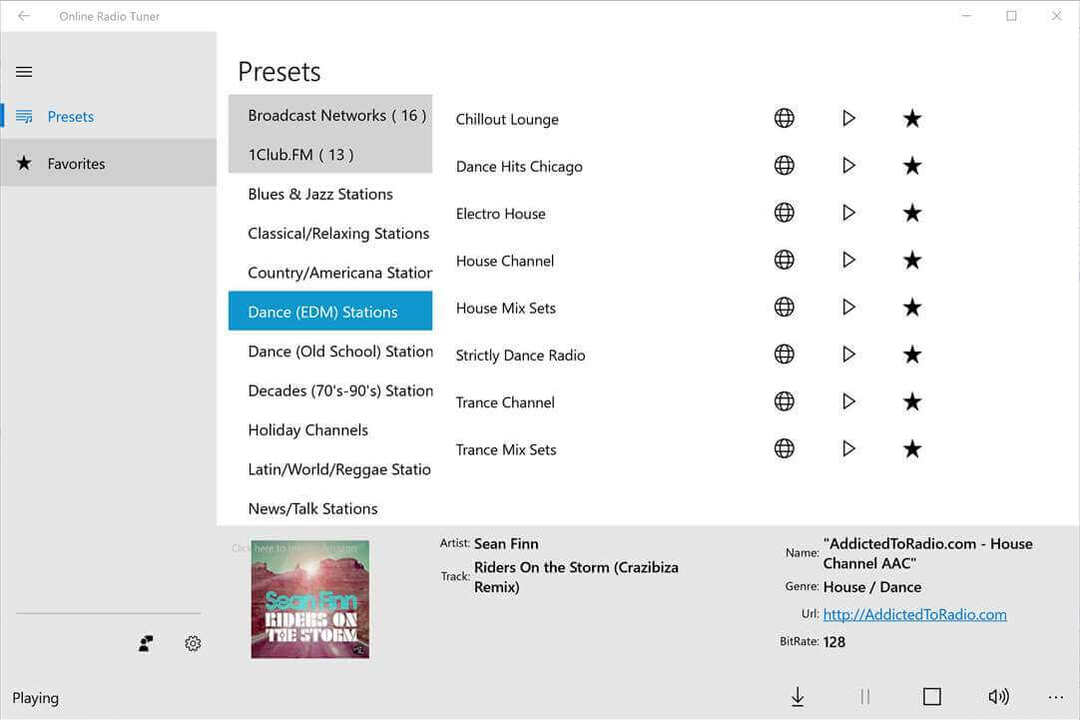Le copier-coller est la fonction la plus basique d'un ordinateur. S'il cesse de fonctionner, travailler sur l'ordinateur deviendrait difficile.
Comprendre le problème
Voici comment fonctionne la fonction copier-coller. Chaque fois que nous copions un texte ou une image, il est enregistré dans un presse-papiers virtuel que nous ne pouvons pas voir. Lorsque nous le collons, il est collé depuis le presse-papiers. Tout cela est géré via quelques services et si la fonction copier-coller ne fonctionne pas, nous pourrions nous concentrer sur ces services pour résoudre le problème.
Noter: - Pour certains utilisateurs simplement redémarrage l'ordinateur a résolu le problème. Pour certains autres utilisateurs, l'ouverture et la fermeture de l'explorateur de fichiers résout temporairement le problème.
Essayez les solutions de contournement suivantes étape par étape pour résoudre le problème :
Solution 1 - Utilisation du dossier System 32
1. Allez dans l'explorateur de fichiers.
2. Aller à C:\Windows\System32
3. Maintenant, cherchez rdpclip dans la barre de recherche.
4. Clic droit sur rdpclip.exe et choisissez Exécuter en tant qu'administrateur.
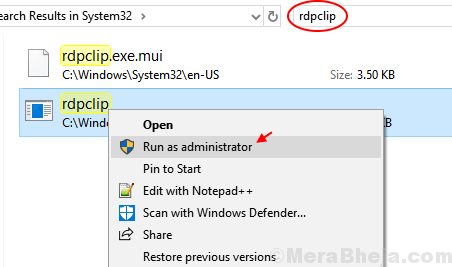
5. De même, recherchez dwm.exe dans la barre de recherche.
6. Maintenant, faites un clic droit sur dwm et choisissez Exécuter en tant qu'administrateur.
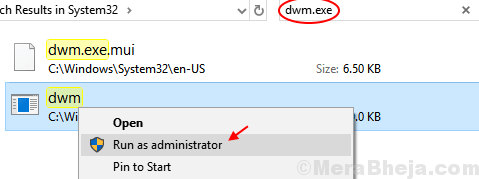
7. Redémarrer Ton ordinateur .
Si cela ne résout pas votre problème, passez à la méthode suivante.
Solution 2] Réinitialiser le processus rdpclip.exe
La fonction copier-coller est gérée par le rdpclip.exe traiter. Ce processus pourrait devenir obsolète avec le temps, nous devrons donc le réinitialiser.
1] Appuyez sur CTRL+ALT+SUPPR et sélectionnez Gestionnaire des tâches parmi les options.
2] Aller à des détails languette,
3] vérifier le rdpclip.exe un service.
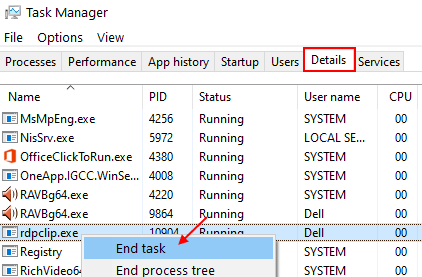
4] Faites un clic droit et cliquez sur Processus final.
5] Aller à Fichier >> Exécuter une nouvelle tâche.

6] Tapez rdpclip.exe dans la boîte de dialogue et appuyez sur Entrer. Il relancera le processus.
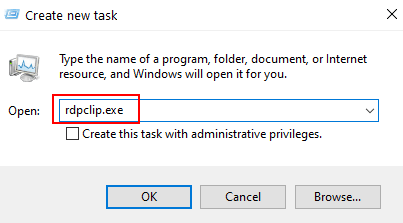
Méthode alternative pour le faire via l'invite de commande
1] Recherche cmd dans le champ de recherche de windows 10. Faites un clic droit et Exécuter en tant qu'administrateur.

2] Tapez la commande suivante dans la fenêtre d'invite de commande et appuyez sur Entrée :
taskkill.exe /F /IM rdpclip.exe
Cette commande termine la tâche rdpclip.exe.
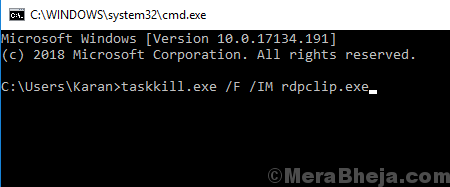
3] Tapez rdpclip.exe dans la fenêtre et appuyez sur Entrée. Cette commande relance la tâche rdpclip.exe.
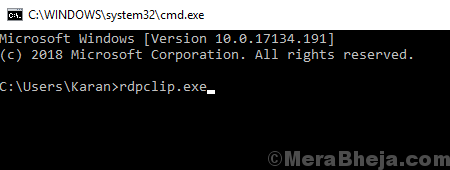
Nous pourrions faire la même chose pour la tâche dwm.exe à partir du gestionnaire de tâches.
Solution 3] Utilisez la commande « echo off » sur l'invite de commande
1] Recherche cmd dans le champ de recherche de windows 10. Faites un clic droit et Exécuter en tant qu'administrateur.

2] Tapez la commande suivante et appuyez sur Entrée :
cmd /c"écho désactivé|clip
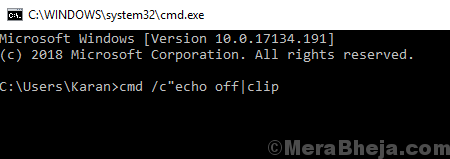
3] Redémarrer le système.
Solution 4] Redémarrez l'explorateur Windows
1. presse CTRL + MAJ + ÉCHAP touches ensemble à partir de votre clavier
2. Localiser Windows Explorer.
3. Faites un clic droit sur l'explorateur Windows et cliquez sur redémarrer.
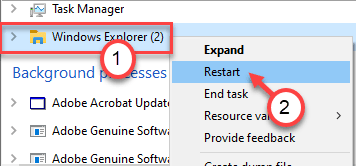
Solution 5] Vérifiez les demandes individuelles
Parfois, le problème avec la fonction copier-coller peut ne pas être spécifique au système mais spécifique à l'application. Nous pourrions vérifier si la fonction ne fonctionne pas avec des applications spécifiques. Par exemple. Si vous n'avez pas pu coller l'image dans Paint, essayez de copier-coller du texte sur le Bloc-notes.
Si le problème est spécifique à un certain nombre d'applications (ou peut-être à une seule), dépannez l'application en conséquence.
Solution 6] Désactivez temporairement le programme antivirus
Parfois, le programme antivirus empêche la fonction copier-coller pour des raisons de sécurité. La désactivation temporaire du programme antivirus peut aider à isoler le problème.
Solution 7] Dépannage du matériel et des périphériques
Nous pourrions également essayer le dépanneur intégré de Windows.
1] Cliquez sur le Bouton Start puis sur le symbole en forme d'engrenage pour ouvrir le Paramètres menu.
2] Aller à Mises à jour et sécurité >> Dépannage.
3] Sélectionnez le Dépannage du matériel et des périphériques.
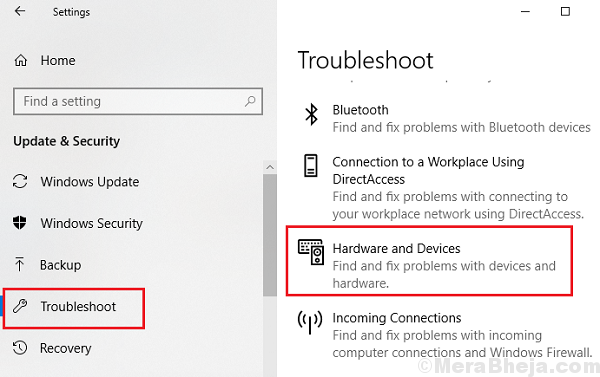
4] Une fois le processus terminé, redémarrer le système.
J'espère que ces résolutions vous aideront à résoudre votre problème.